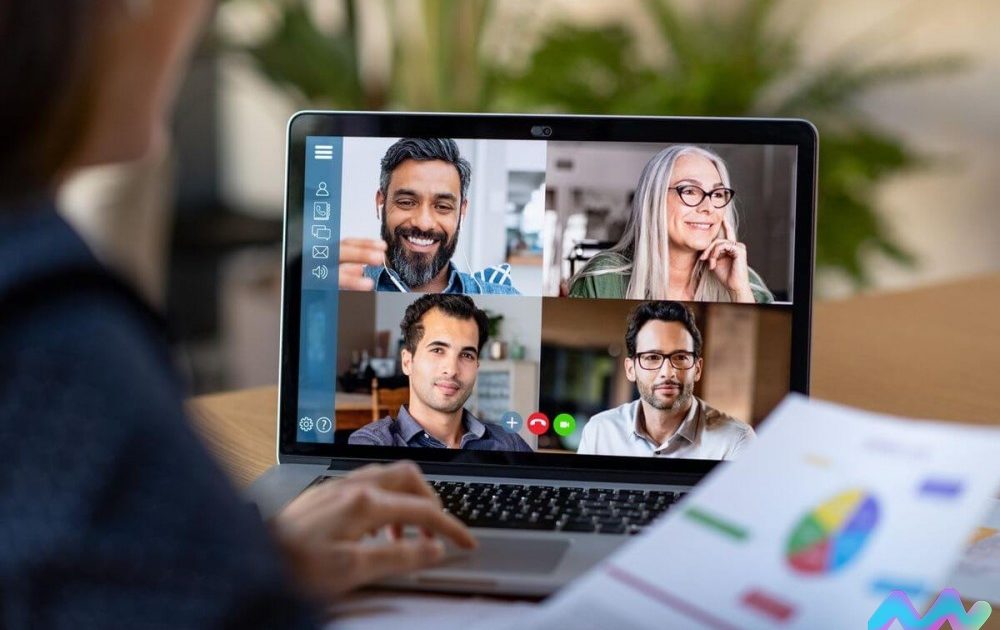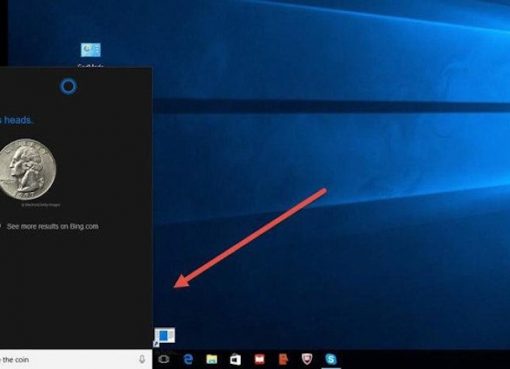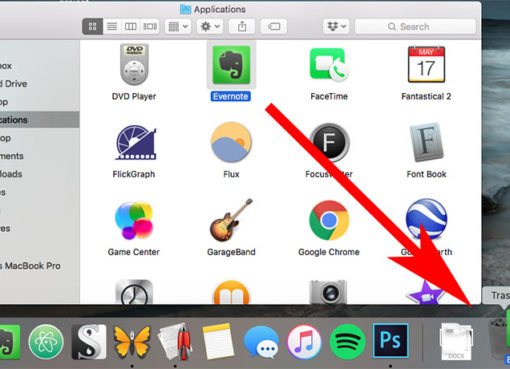Hướng dẫn bạn cách mở camera trên laptop một cách đơn giản nhất trên windows 10. Bạn có thể sử dụng camera trên laptop để chụp hình và quay video thay vì điện thoại, đây là một tính năng vô cùng tiện lợi.
Bài viết chia sẻ và hướng dẫn bạn cách mở camera laptop Win 10 chuẩn nhất. Cùng tìm hiểu nhé!
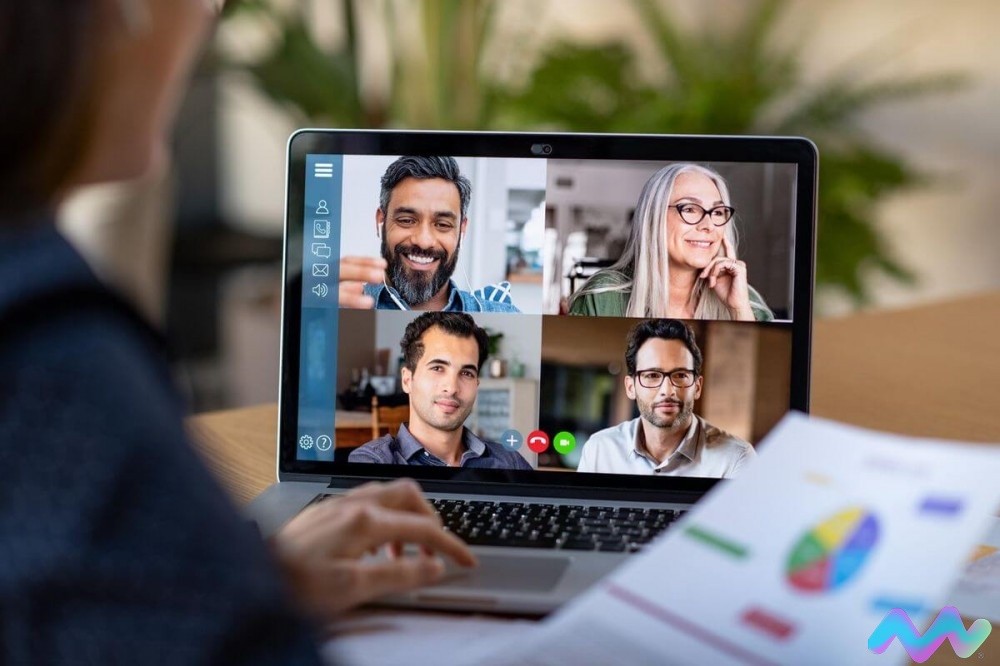
Làm thế nào để bật camera trên laptop Windows 10 nhanh nhất?
Nội dung chính
1 Cách mở camera trên máy tính Windows 10 đơn giản
Đầu tiên chúng tôi sẽ hướng dẫn bạn cách mở camera trên laptop. Bạn hãy thực hiện lần lượt các bước sau đây:
Bước 1: Bạn truy cập vào công cụ tìm kiếm của Windows 10 tại thanh Taskbar bằng cách click vào biểu tượng kính lúp. Sau đó nhập từ khóa “camera”.
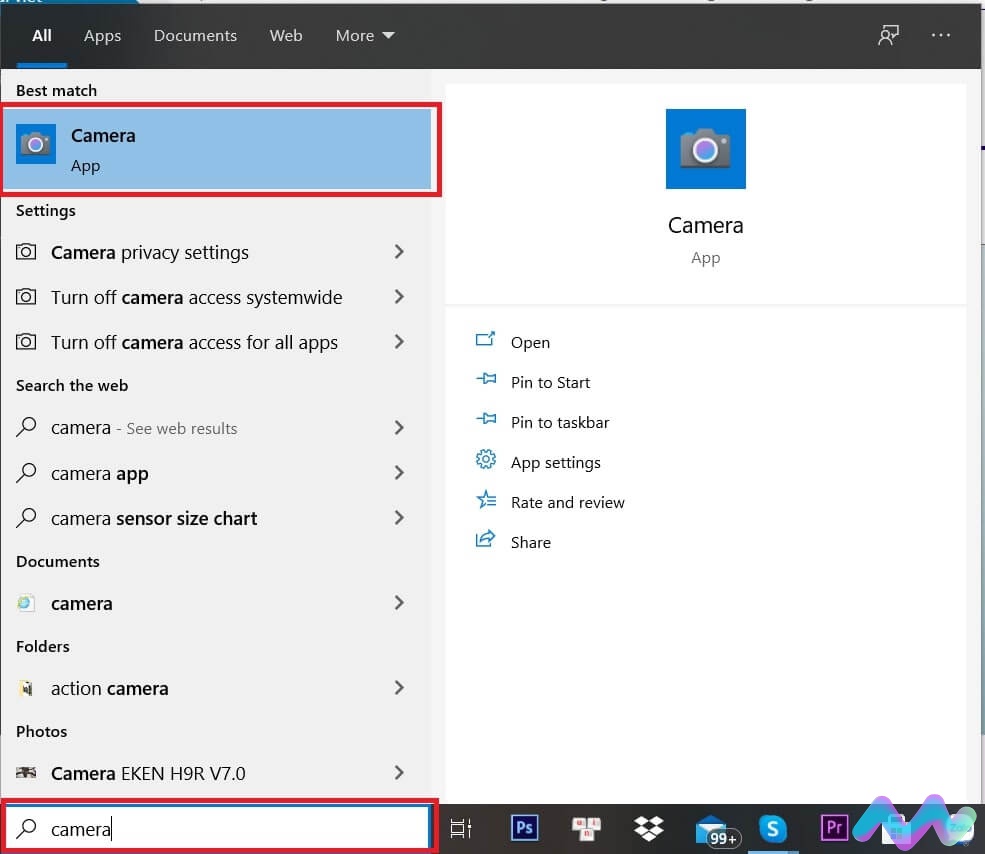
Nhập từ khóa camera vào công cụ tìm kiếm
Bước 2: Click vào kết quả tìm kiếm này để mở camera cho laptop. Cách bật camera trên laptop cũng khá đơn giản phải không nào.
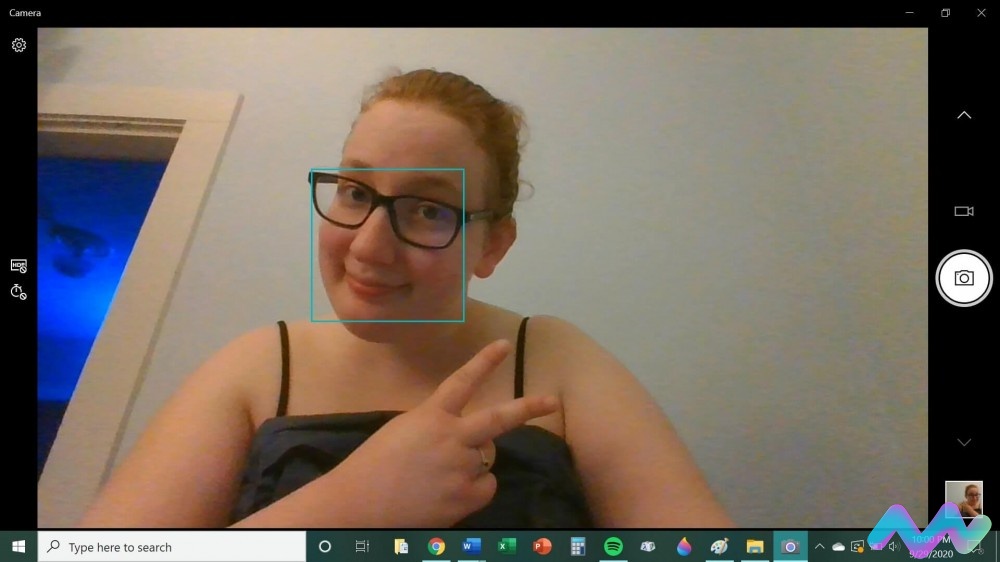
Bật camera cho laptop nhanh chóng bằng công cụ tìm kiếm
2 Cách sử dụng ứng dụng camera cho Win 10
2.1 Giao diện chính của camera laptop
Giao diện Camera windows 10 rất đơn giản với các tính năng:
- Góc bên trái có icon HDR giúp cải thiện ảnh khi chụp ngược sáng
- Icon đồng hồ bấm giờ để hẹn giờ chụp ảnh
- Góc phải ta có icon máy ảnh và máy quay. Click vào biểu tượng nào sẽ chuyển sang chế độ đó.
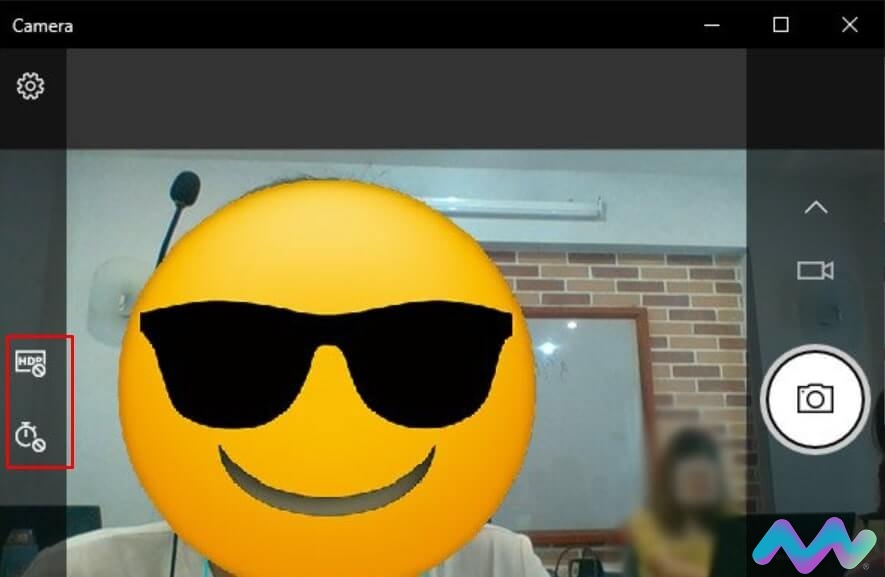
Làm quen với giao diện chính của ứng dụng camera
2.2 Giao diện cài đặt của camera laptop chụp hình
Để thay đổi một số cài đặt mặc định, bạn chọn biểu tượng bánh răng cưa ở góc trên cùng bên trái màn hình.
Lưu ý nếu ứng dụng đang ở chế độ chụp hình thì cài đặt cũng sẽ được áp dụng khi chụp hình. Nếu đang ở chế độ quay phim thì cài đặt sẽ được áp dụng khi quay phim.
Một số cài đặt khi chụp ảnh với camera gồm:
- Show advanced control: Kích hoạt thanh chỉnh ánh sáng khi chụp hình
- Photo Quality: Chất lượng hình chụp
- Framing grid: Căn chỉnh ảnh dễ dàng bằng hệ thống lưới
- Time lapse: Chụp ảnh liên tục trong thời gian nhất định

Ứng dụng camera của Windows cho phép người dùng thực hiện khá nhiều tùy chỉnh
2.3 Giao diện cài đặt của camera laptop quay phim
Ngoài ra với chế độ quay phim. Ứng dụng camera của Windows 10 cũng hỗ trợ nhiều tùy chọn cài đặt khác nhau. Gồm có các cài đặt sau đây:
- Quality: Lựa chọn chất lượng video phù hợp
- Flicker reduction: Tùy chọn tần số quét khi quay, từ đó hạn chế tình trạng hình ảnh bị nhấp nháy
- Digital video stabilization: Phù hợp để quay các vật thể tĩnh, giúp tối ưu hóa độ nét hình ảnh
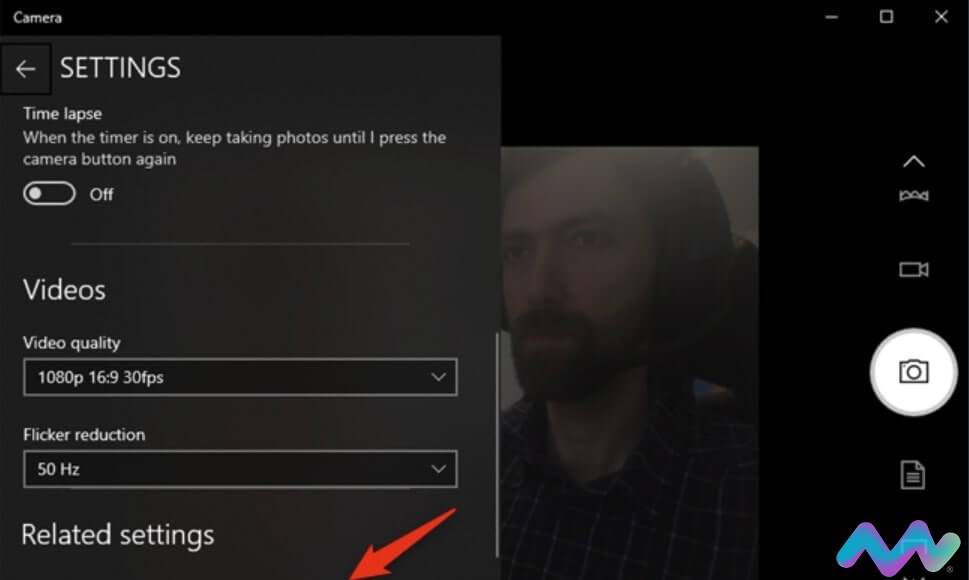
Cài đặt video phù hợp trước khi quay để có chất lượng hình ảnh tốt nhất
Xem thêm video về cách mở camera trên máy tính:
3 Cách bật camera laptop cho các chương trình khác
Như đã nói ở trên, cách mở camera laptop win 10 có thể được sử dụng vào nhiều mục đích khác nhau. Như video call, họp hành, học online… Để camera có thể tự động được mở mà không cần yêu cầu quyền truy cập. Bạn làm theo các bước sau:
Bước 1: Truy cập vào ứng dụng Settings bằng tổ hợp phím Windows + I. Hoặc mở cửa sổ Windows và click vào mục Settings.
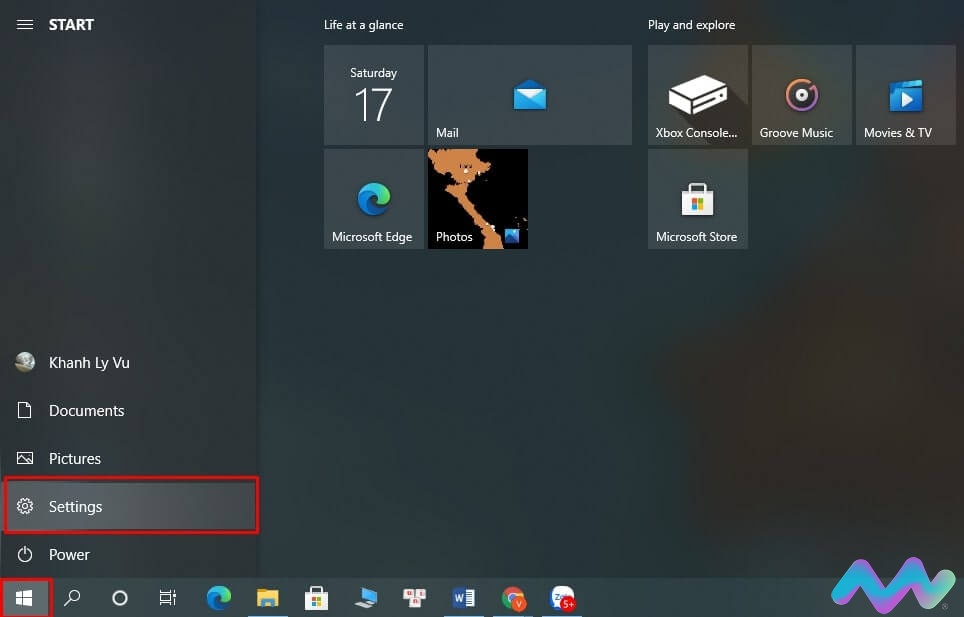
Hướng dẫn cách cài đặt camera trên laptop windows 10, 8, 7
Bước 2: Trong giao diện của cửa sổ Settings, bạn click chọn mục Privacy.
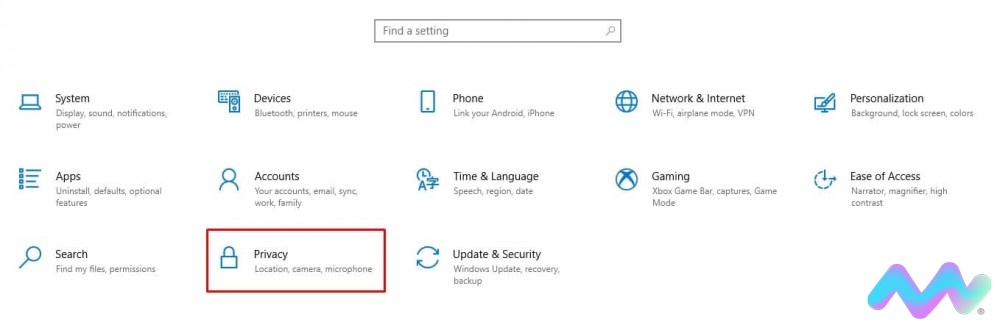
Click chọn mục Privacy trong cửa sổ Settings
Bước 3: Tại danh mục bên trái của cửa sổ mới hiện ra. Bạn kéo thanh trượt xuống tới khi thấy mục camera và click vào đó. Ở phần cửa sổ bên phải, bạn sẽ thấy mục Allow apps to access your camera. Chuyển trạng thái từ Off thành On.
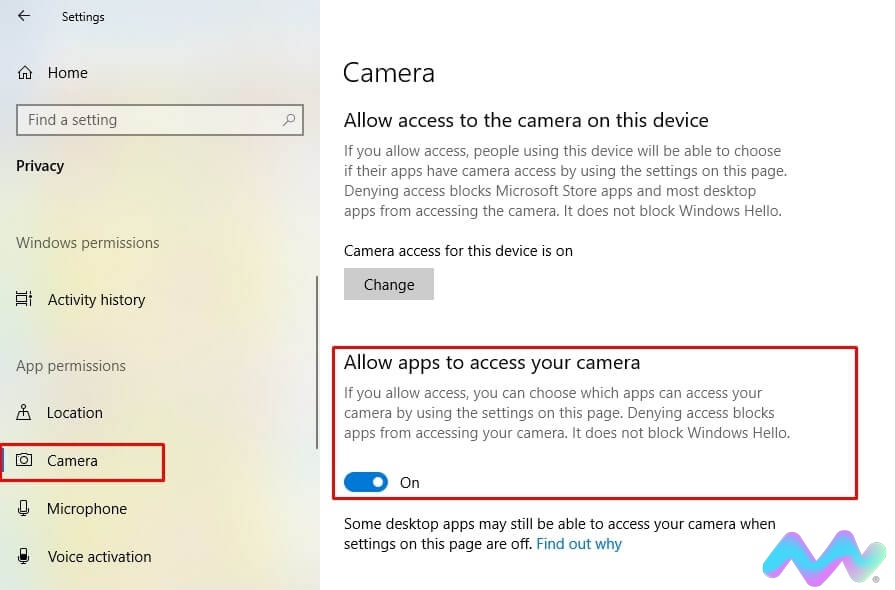
Cho phép các ứng dụng khác truy cập camera của bạn
Tuy nhiên, Macstore không khuyến khích cách này vì một số App có thể sử dụng Camera để theo dõi bạn.
Vậy là bạn đã nắm được cách mở camera trên laptop rồi phải không nào. Việc truy cập ứng dụng camera của Windows 10 khá dễ dàng.
Ngoài ra nếu muốn đa dạng hóa các tính năng của camera. Bạn cũng có thể download các ứng dụng chụp hình khác tại Microsoft Store. Ví dụ như Cyberlink YouCam chẳng hạn. Chúc bạn thực hiện thành công và có được trải nghiệm tốt nhất khi xem bài viết cách mở camera laptop win 10 nhé!